为伸缩组设置固定出口 IP
需求场景
如果您伸缩组中的集群,同时存在以下三个需求:
- 从负载均衡 CLB 接受请求
- 集群机器需要主动外访
- 外访时希望用 固定 的外网 IP
那么您可以按如下方案进行设置。
方案简述
- 通过负载均衡 CLB 接收和响应外部请求。
- 将机器放到 VPC 的子网中,将路由表指向 NAT 网关,主动外访请求统一经 NAT 网关的外网 IP 发出。
- 伸缩组的网络属性设为该子网,这样扩容出来的机器都会统一用 NAT 网关主动外访。
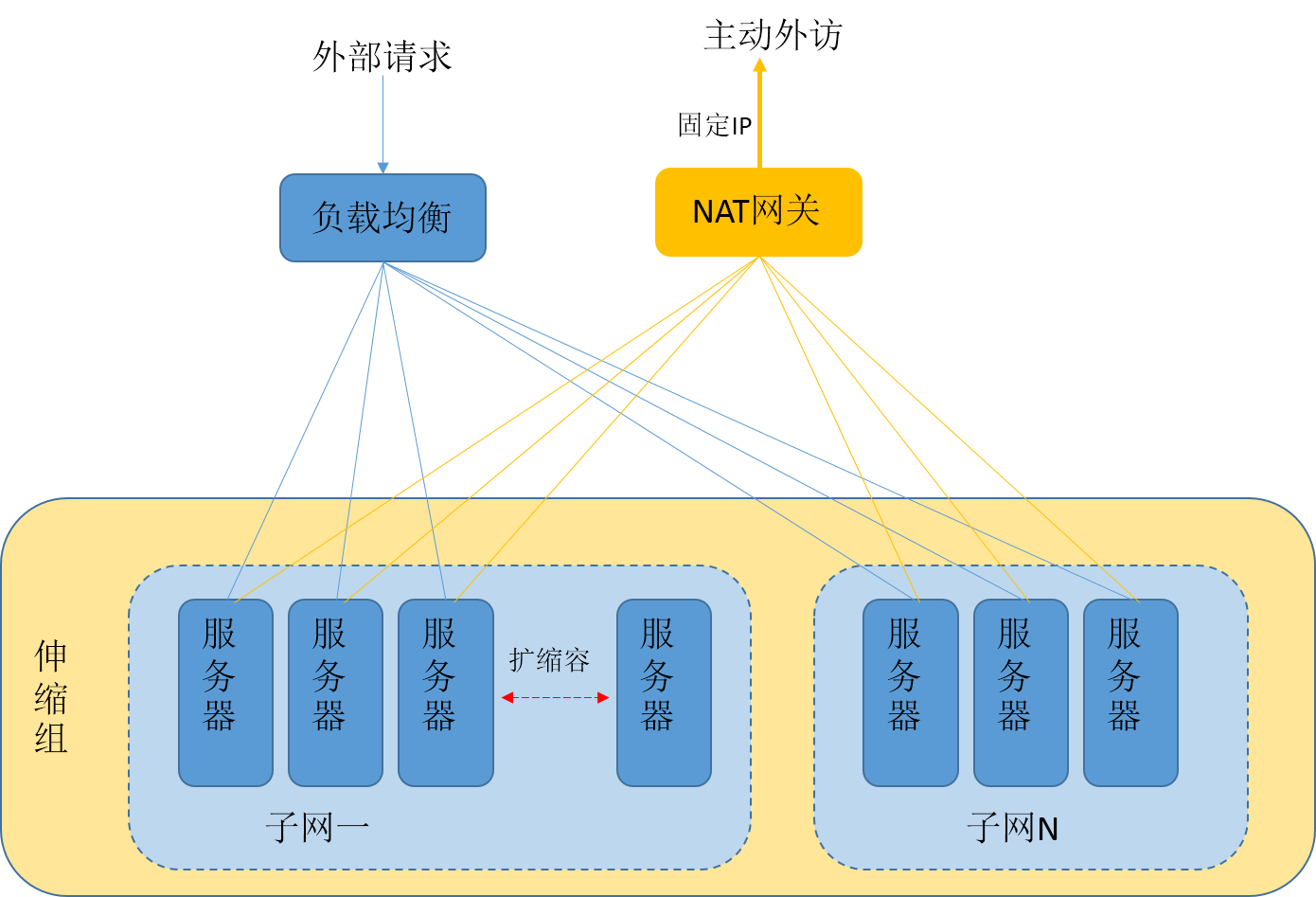
设置方法
第一步:创建 VPC 和子网
1. 创建 VPC
- 登录云控制台,单击导航条 私有网络(VPC),进入私有网络控制台。
- 选择列表上方下拉框中的地域,单击【新建】创建私有网络,例如,选择地域“华北地区(北京)”。
- 填写私有网络和子网的名称和 CIDR,并选择子网的可用区。
- 单击 创建。
2. 创建子网
- 登录云控制台,单击导航条 私有网络,单击左导航栏中的 子网。选择下拉框中的地域和私有网络。
- 单击 新建,填写子网络名称、CIDR、可用区和关联路由表。
- 单击【创建】确认。
新建完成后,您就可以购买机器到这个子网中了。
第二步:创建 NAT 网关
1. 购买
- 登录云控制台,选择 私有网络 选项卡,选择 NAT 网关。
- 单击左上角 新建,在弹出框中依次输入或确定以下参数:
- 网关名称
- 网关类型(网关类型创建后可更改)
- NAT 网关服务的私有网络(就是刚才您创建的私有网络)
- 为 NAT 网关分配弹性 IP,这个 IP 就是以后您机器外访的固定 IP
- 选择结束后单击 确认 按钮,即可完成 NAT 网关的创建。
- 创建完 NAT 网关,您需要在私有网络控制台路由表页配置路由规则,以将子网流量指向 NAT 网关。
2. 设置路由表(重点)
- 登录云控制台,单击导航条 私有网络,进入私有网络控制台,选择 路由表。
- 在路由表列表中,单击需要访问 Internet 的子网所关联的路由表 ID 进入路由表详情页,在路由策略中单击 新增路由策略。
- 单击新增一行,填入目的端,例如这种场景下可以填“0.0.0.0/0”,下一跳类型选择 NAT 网关,并选择已创建的 NAT 网关 ID,然后单击 创建。
至此,您在这个子网中的机器,即使没有公网 IP,也可以经过 NAT 网关主动外访了,对外而言还是固定的 IP。
如下图,即使我购买的是没有公网 IP 且带宽为 0 的主机,也可以主动外访:

但伸缩组需要识别这个子网,并确保机器都在这个子网上创建。
第三步:设置伸缩组
这个步骤的目的是将子网信息指向伸缩组,伸缩组就会把新扩容的机器开在这个子网中。这样,扩容的机器会自动地用 NAT 网关的 IP 地址外访,达到固定出口 IP 的效果。
在弹性伸缩控制台,单击 新建:
- 填写好伸缩组名字、启动配置(启动配置需事先设置好)、最大伸缩数、最小伸缩数、起始实例数等信息。
- 选择“网络”和“子网”,指向刚才设置好的 VPC 和子网 (重要)。

至此设置完成。